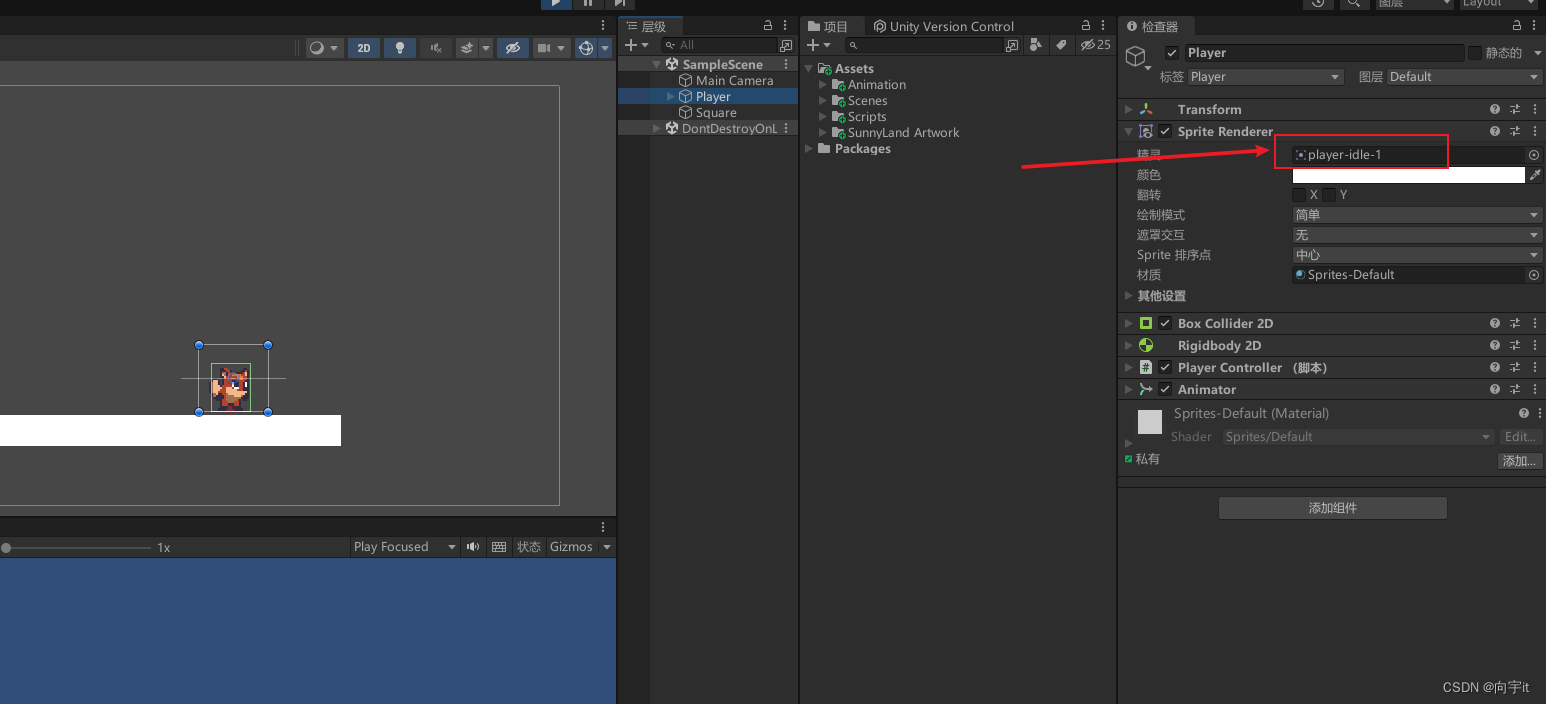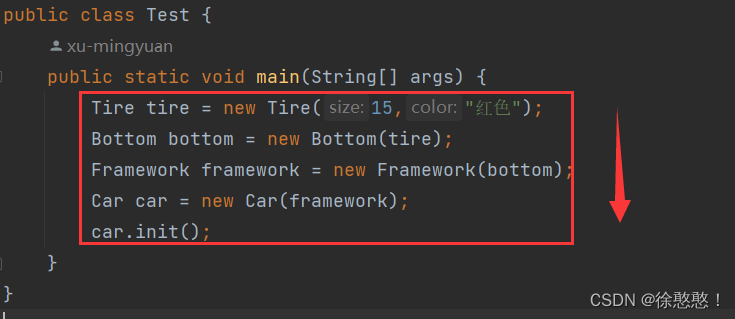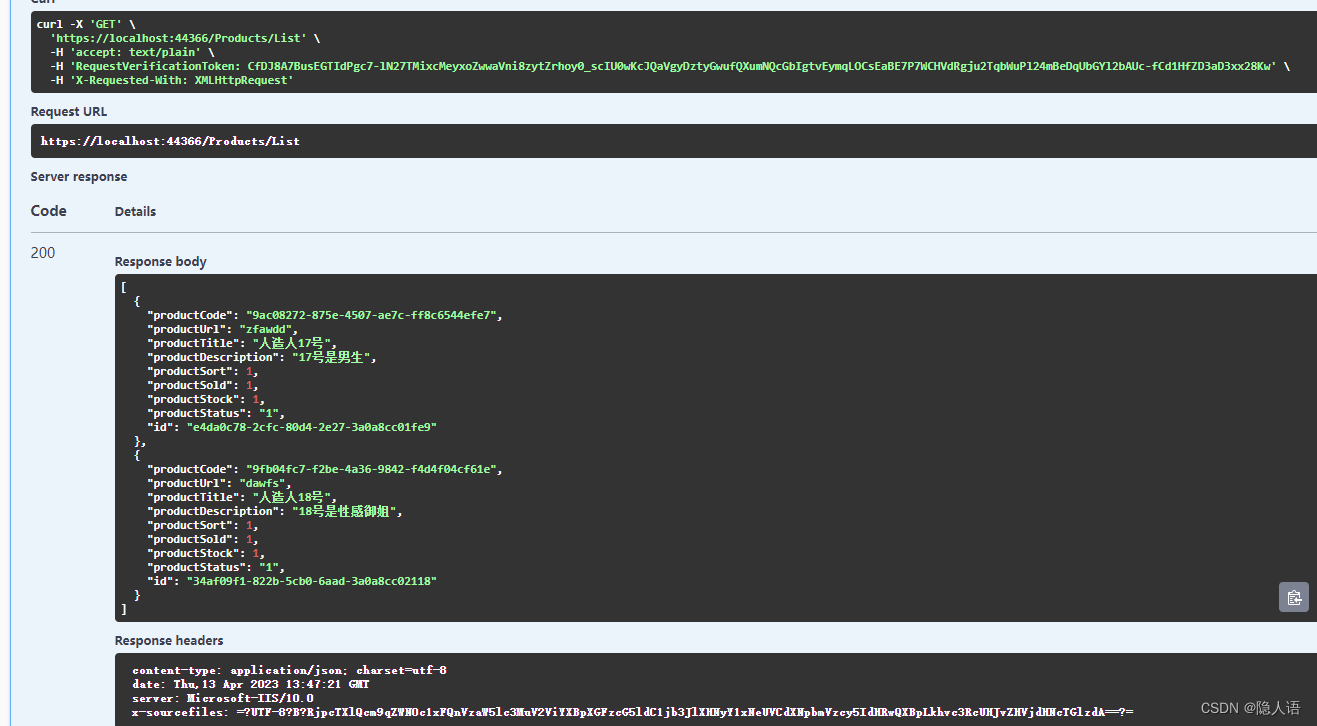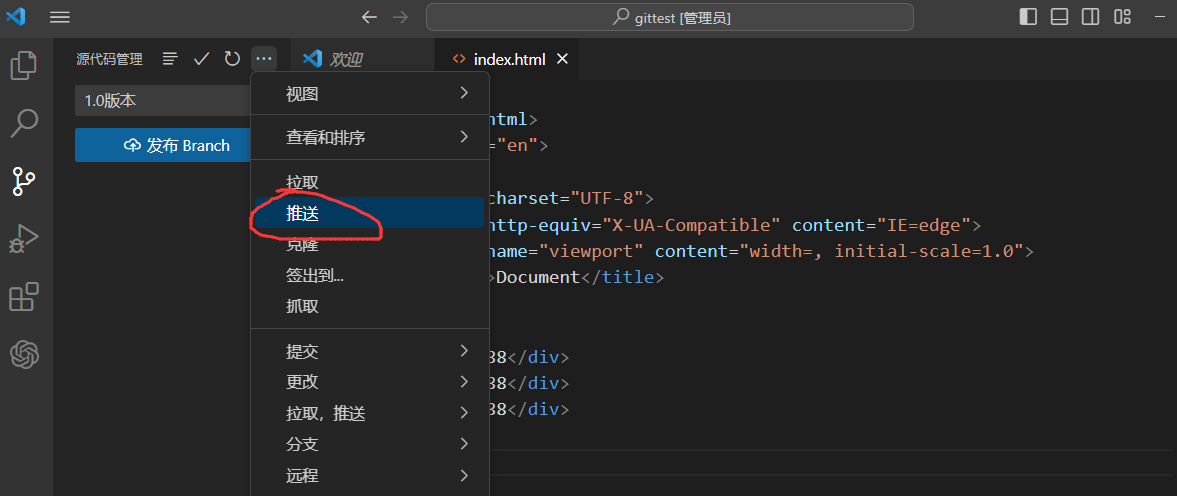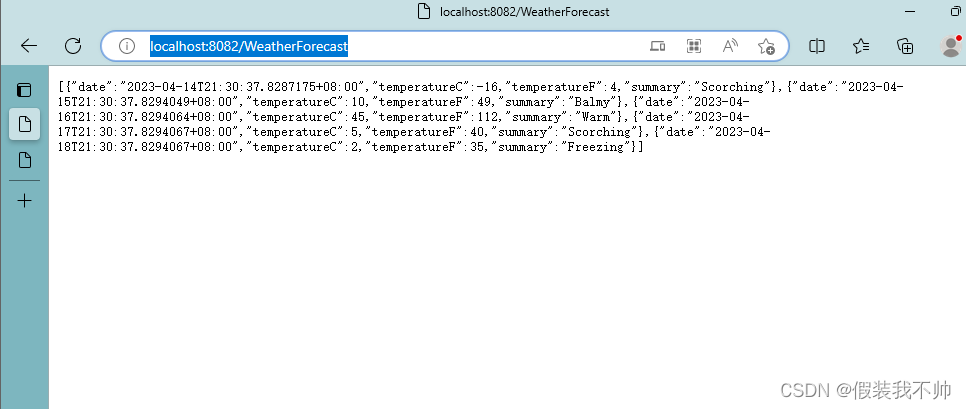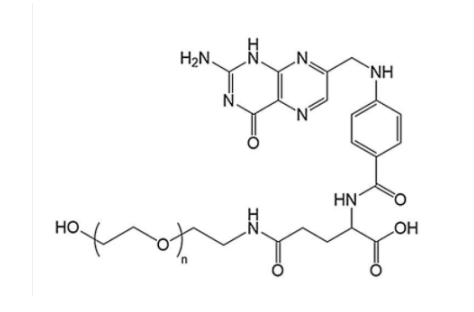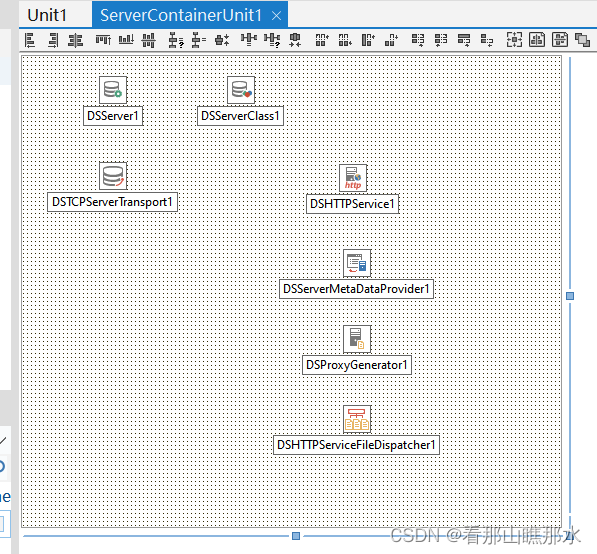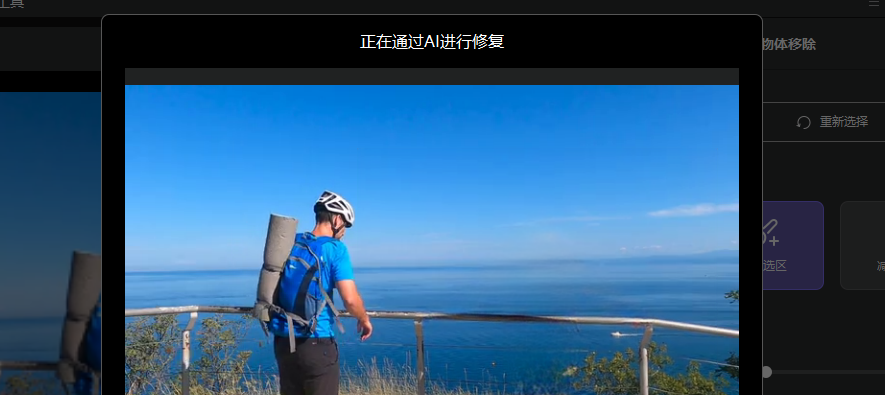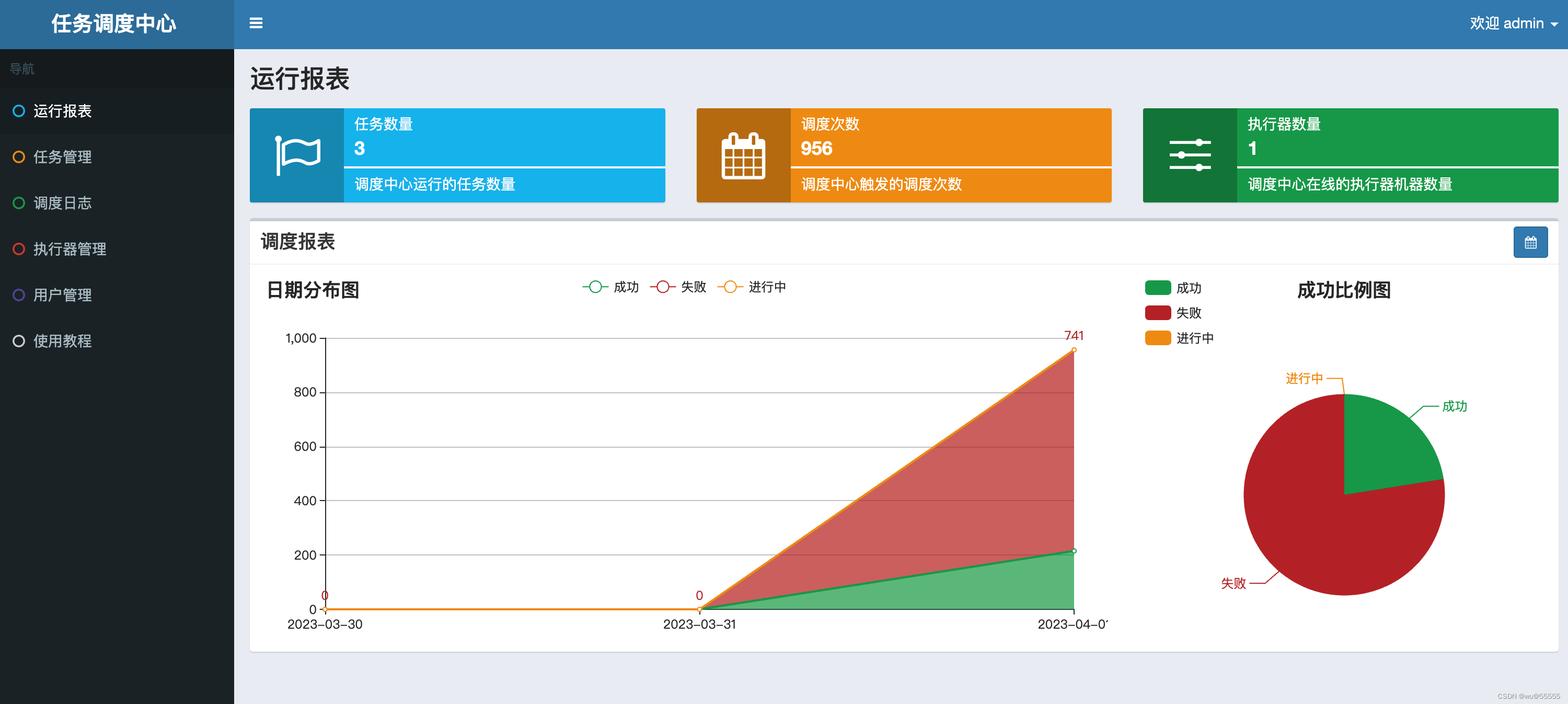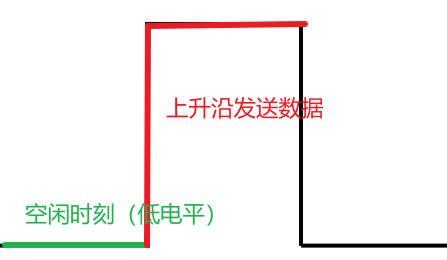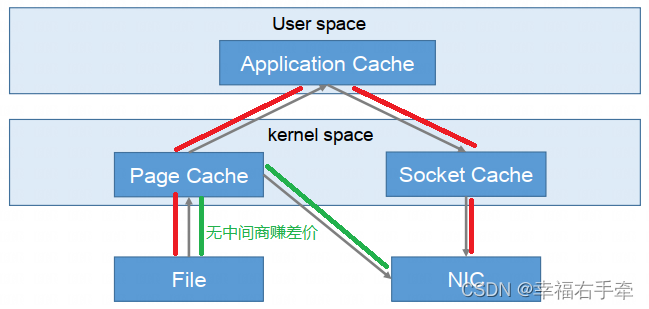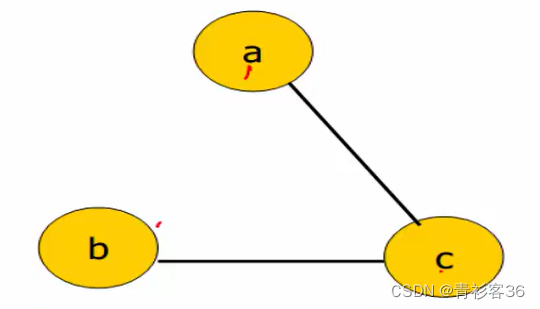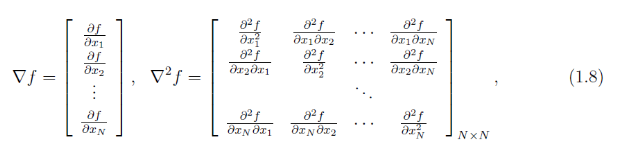程序示例精选
Python手写板 画图板 签名工具
如需安装运行环境或远程调试,见文章底部个人QQ名片,由专业技术人员远程协助!
前言
这篇博客针对<<Python手写板 画图板 签名工具>>编写代码,代码整洁,规则,易读。 学习与应用推荐首选。
文章目录
一、所需工具软件
二、使用步骤
1. 引入库
2. 代码实现
3. 运行结果
三、在线协助
一、所需工具软件
1. Python
2. Qt, OpenCV
二、使用步骤
1.引入库
# coding:utf-8
import sys
#从转换的.py文件内调用类
import cv2
from PyQt5 import QtWidgets, QtCore, QtGui
from PyQt5.QtGui import *
from PyQt5.QtWidgets import *
from PyQt5.QtCore import *
from PyQt5.uic import loadUi
from PaintBoard import PaintBoard
from PyQt5.Qt import QColor,QPixmap,QComboBox,QSize,QIcon,QCheckBox2. 代码实现
代码如下:
class myWin(QtWidgets.QMainWindow,Ui_MainWindow):
def __init__(self):
super(myWin, self).__init__()
#self.ui = loadUi('untitled.ui')
self.setupUi(self)
self.pushButton.clicked.connect(self.on_login)
self.InitPaintBoard() # 先初始化数据,再初始化界面
# 初始化画板
def InitPaintBoard(self):
# self.__paintBoard = PaintBoard(self) #这句是连接生成画板到界面上
#新加的代码
self.__paintBoard = PaintBoard(self) #这句是连接生成画板到界面上
paintboardlayout=QtWidgets.QVBoxLayout(self)
self.groupBox.setLayout(paintboardlayout)
paintboardlayout.addWidget(self.__paintBoard)
#新加显示颜色下拉的代码
#获取颜色列表(字符串类型)
self.__colorList = QColor.colorNames()
self.__fillColorList(self.comboBox)
#绑定橡皮,粗细,颜色选择信号
self.checkBox.clicked.connect(self.on_cbtn_Eraser_clicked)
self.spinBox.valueChanged.connect(self.on_PenThicknessChange)#关联spinBox值变化信号和函数on_PenThicknessChange
self.comboBox.currentIndexChanged.connect(self.on_PenColorChange) #关联下拉列表的当前索引变更信号与函数on_PenColorChange
#将按键按下信号与画板清空函数相关联
self.pushButton.clicked.connect(self.__paintBoard.Clear)
self.pushButton_2.clicked.connect(self.Quit)
self.pushButton_3.clicked.connect(self.on_btn_Save_Clicked)
#功能函数开始************************************************
def __fillColorList(self, comboBox):
index_black = 0
index = 0
for color in self.__colorList:
if color == "black":
index_black = index
comboBox.setIconSize(QSize(70,20))
comboBox.setSizeAdjustPolicy(QComboBox.AdjustToContents)
comboBox.setCurrentIndex(index_black)
#橡皮选不选中的绑定函数
def on_cbtn_Eraser_clicked(self):
if self.checkBox.isChecked():
self.__paintBoard.EraserMode = True #进入橡皮擦模式
else:
self.__paintBoard.EraserMode = False #退出橡皮擦模式
#颜色选择的函数
def on_PenColorChange(self):
color_index = self.comboBox.currentIndex()
color_str = self.__colorList[color_index]
self.__paintBoard.ChangePenColor(color_str)
def on_btn_Save_Clicked(self):
savePath = QFileDialog.getSaveFileName(self, 'Save Your Paint', '.\\', '*.png')
print(savePath)
if savePath[0] == "":
print("Save cancel")
return
image = self.__paintBoard.GetContentAsQImage()
image.save(savePath[0])
print(savePath[0])
def Quit(self):
self.close()
# 功能函数结束************************************************
def on_login(self):
print("test")
if __name__=="__main__":
app=QtWidgets.QApplication(sys.argv)
Widget=myWin()
Widget.showMaximized();
sys.exit(app.exec_())
3. 运行结果
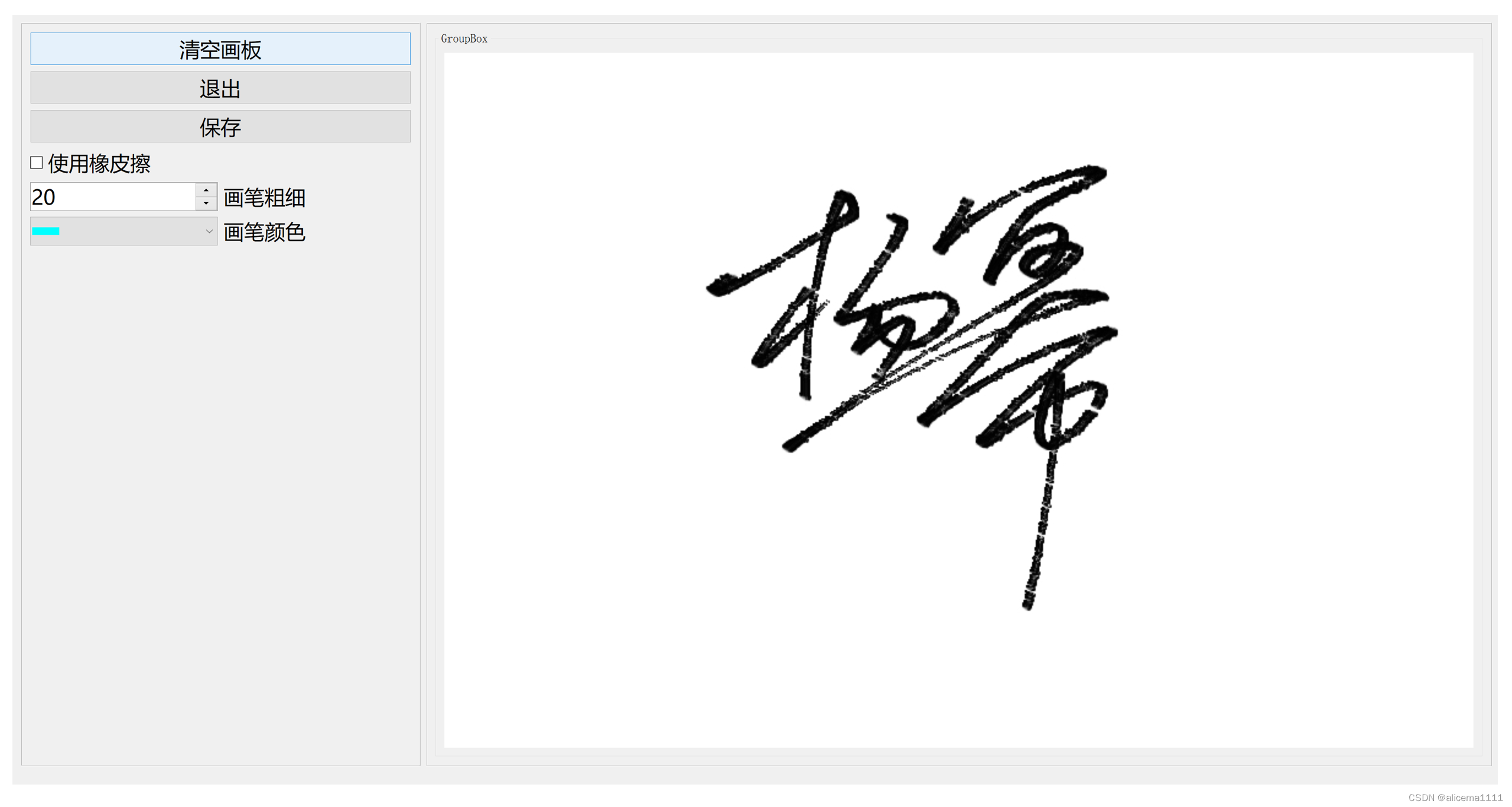
三、在线协助:
如需安装运行环境或远程调试,见文章底部个人 QQ 名片,由专业技术人员远程协助!
1)远程安装运行环境,代码调试
2)Qt, C++, Python入门指导
3)界面美化
4)软件制作
博主推荐文章:python人脸识别统计人数qt窗体-CSDN博客
博主推荐文章:Python Yolov5火焰烟雾识别源码分享-CSDN博客
个人博客主页:alicema1111的博客_CSDN博客-Python,C++,网页领域博主
博主所有文章点这里:alicema1111的博客_CSDN博客-Python,C++,网页领域博主